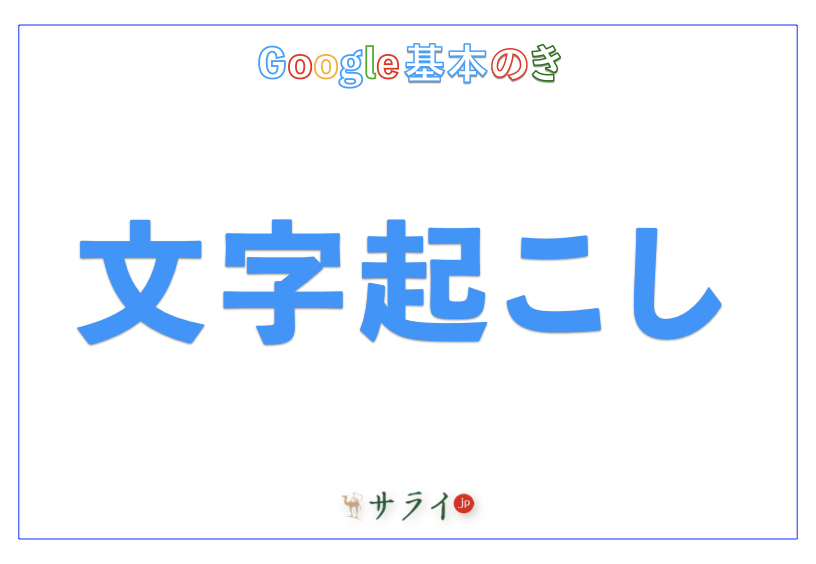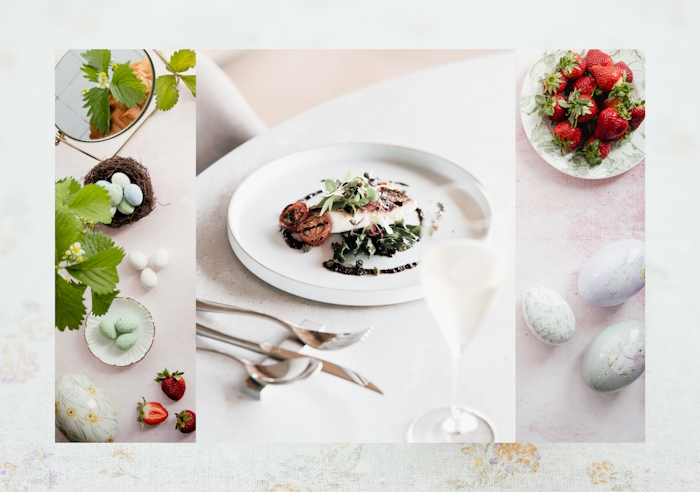声で伝えた内容を、手間なく文字に変換できたら、日々の生活や仕事がもっと便利になると感じる人も多いのではないでしょうか? 近年はスマートフォン(以下、スマホ)の普及により、難しい操作を覚えなくても、話した言葉を自動で文字にしてくれるサービスが充実しています。
この記事では、Googleが提供する最新の「文字起こし」機能について、初めて使う人にも分かりやすく、手順やコツを解説します。
※この記事では、Androidで利用できるGoogleの「音声文字変換&音検知通知」アプリについて解説します。
目次
Googleの「文字起こし」機能とは?
Google「音声文字変換&音検知通知」アプリの使い方
文字起こしの精度を高めるコツと困った時の対処法
最後に
Googleの「文字起こし」機能とは?
まず、Googleの「文字起こし」機能がどんなものか、初めての人にもイメージしやすいように説明します。この機能は、日々の生活や仕事で役立つ場面が多く、誰でも手軽に使えるのが特長です。
話した内容を自動で文字に変換する仕組み
Googleの「文字起こし」機能は、スマホのマイクを使って、人が話した内容をリアルタイムで文字に変換します。専用の操作や難しい準備は不要。スマホに話しかけるだけで、言葉がそのまま画面に表示されます。
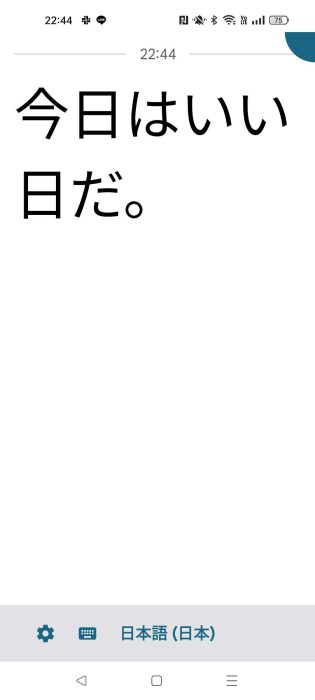
どんな場面で役立つのか?
この機能は、文字入力が苦手な人や、手を使わずにメモを取りたい時にとても便利です。例えば、会議や打ち合わせの記録、家族への伝言、読書や講演のメモなど、さまざまな場面で活用されています。音声を自動で文字化することで、思いついたことをすぐにメモに残せます。

Google「音声文字変換&音検知通知」アプリの使い方
Google「音声文字変換&音検知通知」アプリは、スマホに話しかけるだけで、すぐに言葉を文字にできる便利なアプリです。ここでは、アプリの導入から使い始めるまでの手順を、一つ一つ丁寧にご説明します。
アプリのインストール手順
Googleの「音声文字変換&音検知通知」アプリは、Androidで利用できます。Google Playを開き、「音声文字変換」と検索すれば、「音声文字変換&音検知通知」を見つけることが可能です。まずは、インストールしてください。
アプリの初期設定と使い始め方
インストールが完了したら、アプリのアイコンをタップして起動します。最初にマイクへのアクセスを求められた場合は、「許可」を選んでください。マイクの許可がないと音声を認識できません。
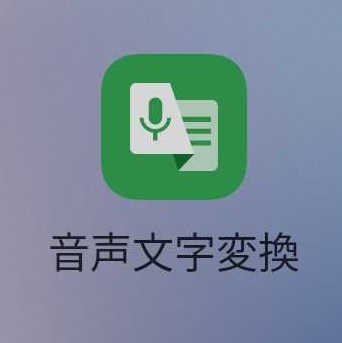
文字起こしを始める具体的な流れ
アプリが起動したら、すぐに話し始めることができます。スマホを口元に近づけ、普通に話してください。話した内容が、画面にリアルタイムで文字として表示されます。「リアルタイム」とは、ほぼ同時に結果が出ることを意味します。
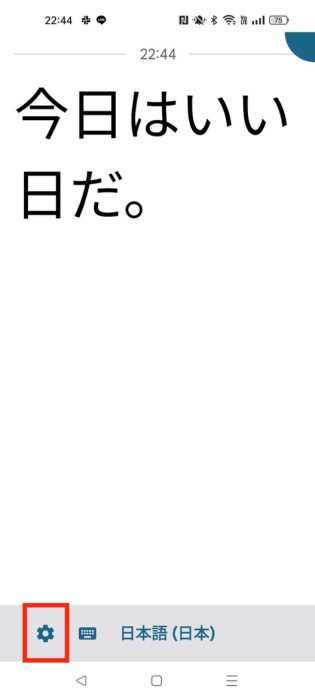
<知っておくと便利なポイント>
・変換された文字は、画面の下にある設定(歯車アイコン)を開き、「保存されているすべての文字起こしをエクスポートする」をタップすると、SNSやメールなどに文字起こしを転送可能です。
・日本語以外の言語も対応しているため、設定から言語を切り替えることも可能です。
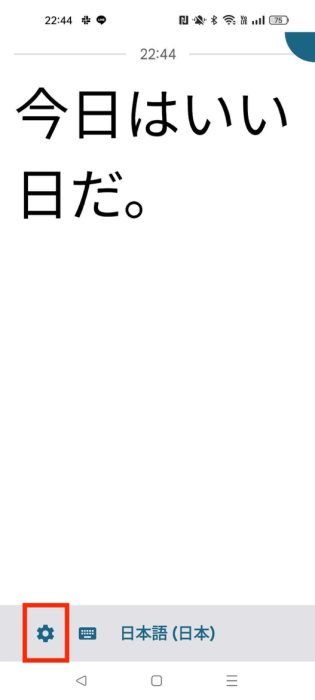
↓
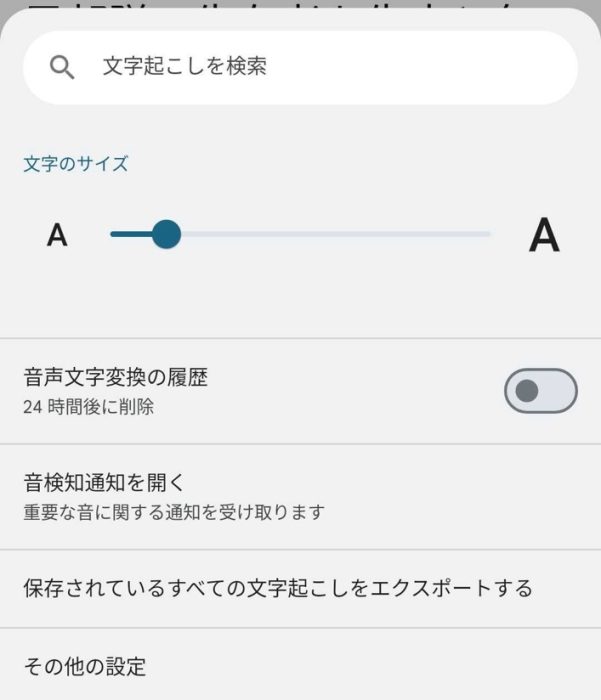
文字起こしの精度を高めるコツと困った時の対処法
せっかく文字起こし機能を使うなら、できるだけ正確に文字にしたいものです。ここでは、うまくいかない場合の見直しポイントと、精度を高めるための工夫を分かりやすくご紹介します。
精度を上げるための話し方と環境の工夫
文字起こしが正しく行われるためには、話し方や使う場所にも少し注意が必要です。はっきりとした発音で、ゆっくり落ち着いて話すと、機械が聞き取りやすくなります。
周りが静かな環境を選ぶと、雑音が入りにくくなります。さらに、スマホのマイク部分はふさがず、顔の近くに持って話すと認識が向上します。
最後に
音声を文字に変換できるGoogleの「文字起こし」機能は、特別な知識がなくてもすぐに使える便利なサービスです。毎日のメモや記録、仕事や趣味にも役立つこの機能を、ぜひご自身のスマホで一度お試しください。新しい活用法が見つかるかもしれません。
●構成・執筆/三鷹 れい(みたか れい|京都メディアライン・https://kyotomedialine.com FB)
プログラマー。中小企業のDX化など、デジタル分野での支援をしている。主な開発分野はバックエンド・フロントエンド・アプリ。その他、歴史などの人文系にも興味を持つ。